Snapchat의 카메라 소리는 특히 조용한 환경에서 스냅을 찍을 때 많은 사용자에게 골칫거리가 될 수 있습니다. Snapchat에서 카메라 소리를 끄는 것은 다른 사람을 방해하지 않기 위해서든 더 평화로운 스냅 촬영 경험을 위해 일반적으로 필요합니다.

좋은 소식은 몇 가지 간단한 단계만으로 Snapchat에서 카메라 소리를 끌 수 있다는 것입니다. 이 기사에서는 그 방법에 대한 포괄적인 가이드를 제공합니다.
Snapchat 카메라 사운드를 끄는 방법
다소 파격적으로 Snapchat에는 카메라 사운드를 직접 끌 수 있는 옵션이 없습니다. 로터리 방식으로 이 작업을 수행해야 하지만 이는 빠르고 더 나은 방법으로 다른 많은 응용 프로그램에 적용할 수 있습니다.
Snapchat에서 카메라 소리를 음소거하는 가장 간단하고 간단한 방법은 장치를 무음 모드로 설정하는 것입니다.
iPhone을 무음 모드로 설정하는 방법은 다음과 같습니다.
- iPhone 왼쪽의 음량 버튼 위에 있는 벨소리/무음 스위치를 찾으십시오.

- 주황색 선이 보이도록 스위치를 튕기십시오.

주황색 선이 보이면 iPhone이 무음 모드이며 소리나 진동이 발생하지 않습니다. 이것은 Snapchat 카메라가 사용 중에 소리를 내지 않는다는 것을 의미합니다.
Android 스마트폰을 사용하는 경우 다음 단계에 따라 장치를 무음 모드로 설정하십시오.
- 일반적으로 기기 오른쪽에 있는 볼륨 버튼을 찾습니다.
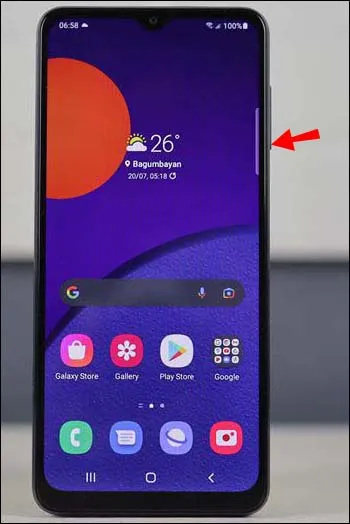
- 볼륨이 가장 낮은 설정이 될 때까지 볼륨 버튼을 아래로 누릅니다. 장치가 자동 모드에 있음을 나타내는 기호가 화면에 표시되어야 합니다.
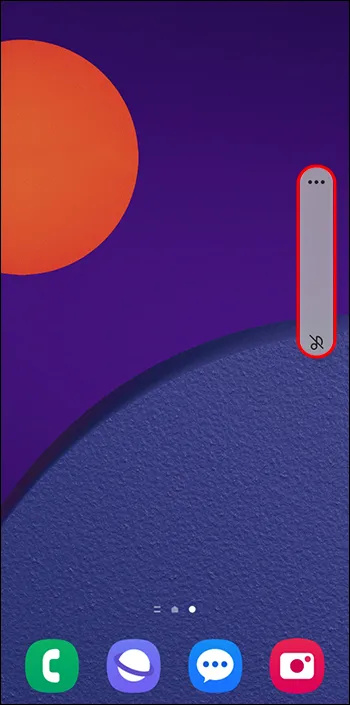
- 또 다른 옵션은 볼륨을 약간 조정한 다음 화면에 벨 아이콘이 나타나면 탭하는 것입니다.

다음 단계를 따르면 다른 사람을 방해하거나 단순히 카메라 소리에 짜증을 내지 않고 사진을 찍을 수 있습니다.
전화기의 카메라 셔터 소리 끄기
많은 스마트폰 사용자는 카메라 셔터 소리가 거슬린다고 생각하지만 기기를 완전히 무음으로 만들고 싶지 않다면 대안이 있습니다. 대부분의 휴대폰에서 카메라 셔터 소리를 끌 수 있습니다.
Android 기기에서 수행하는 방법은 다음과 같습니다.
- 기본 카메라 애플리케이션을 엽니다.
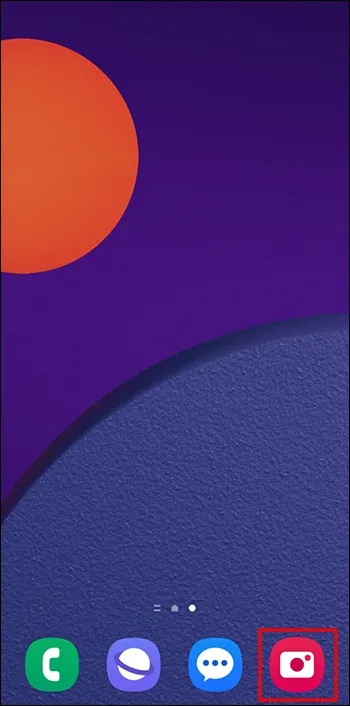
- 일반적으로 왼쪽 상단 모서리에 있는 '설정' 아이콘을 클릭합니다.
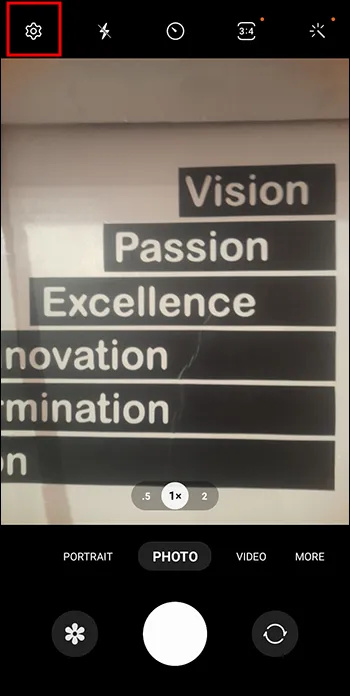
- '셔터음' 옵션을 찾을 때까지 아래로 스크롤하고 슬라이더를 끕니다.
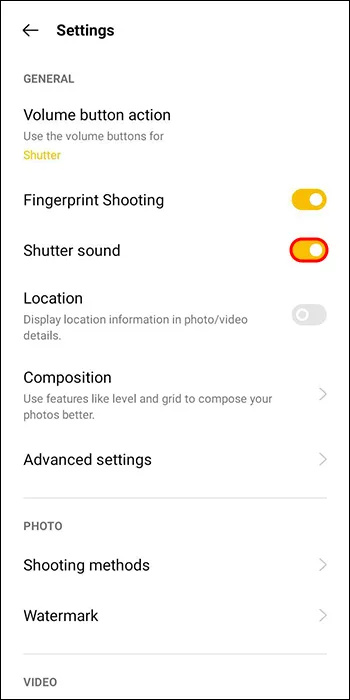
iPhone 사용자인 경우 단계가 약간 다릅니다.
- 기본 카메라 애플리케이션을 엽니다.
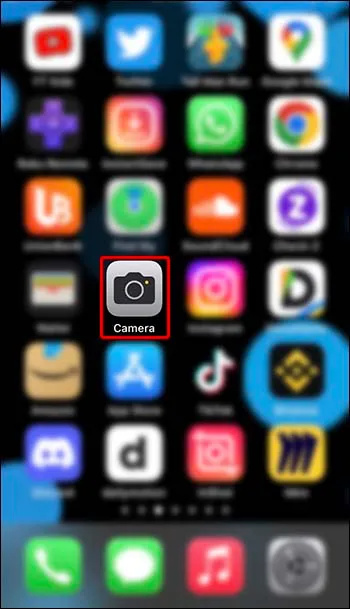
- 화면 상단에서 아래로 살짝 밀어 제어 센터에 액세스합니다.
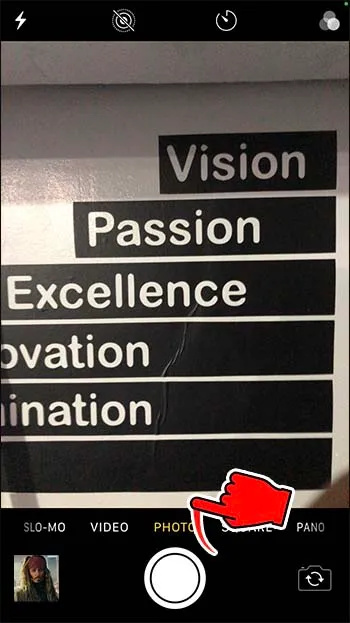
- 볼륨 슬라이더를 끝까지 밀어서 볼륨을 조정합니다.
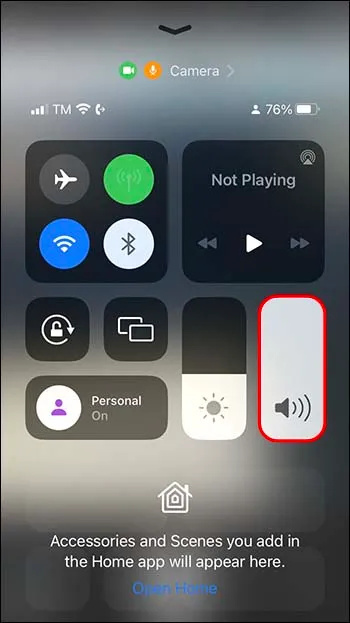
- 볼륨을 끈 후 제어 센터를 닫아 카메라로 돌아갑니다.
일부 전화기는 서비스 약관 또는 국가별 법률로 인해 이 옵션이 비활성화되어 있다는 점에 유의해야 합니다. 이 경우 소리를 끌 수 없으며 사진을 찍을 때마다 휴대폰에서 소리가 납니다.
FAQ
Snapchat에서 카메라 소리를 음소거할 수 있습니까?
Snapchat에서 카메라 소리를 끄는 직접적인 옵션이 없지만 '무음 모드'를 사용하거나 셔터 소리를 직접 끄면 가능합니다.
Snapchat에 카메라 소리가 나는 이유는 무엇입니까?
Snapchat에는 사진이나 비디오가 촬영되고 있음을 주변 사람들에게 알리는 개인 정보 보호 기능으로 카메라 사운드가 있습니다.
휴대폰을 음소거하면 Snapchat에서 녹화된 비디오의 오디오에 영향을 줍니까?
아니 그렇지 않아. 음소거 또는 '방해 금지' 옵션은 Snapchat 비디오의 오디오에 영향을 미치지 않습니다.
카메라 사운드를 다시 켜는 방법은 무엇입니까?
위의 지침을 따랐다면 다시 사용하고 변경 사항을 되돌릴 수 있습니다. Android의 경우 앱 설정을 통해 카메라 셔터 소리를 켤 수 있습니다. iOS의 경우 전화기를 음소거 해제합니다.
조용히 스냅
Snapchat 카메라 소리를 끌 준비가 되셨습니까? 다른 사람을 방해하지 않으려고 하거나 단순히 더 편안한 스냅 경험을 원할 때 Snapchat에서 카메라 사운드를 끄는 것은 쉽습니다. 다른 사람들이 조용히 시간을 보내려고 할 때 방해하지 않을 것입니다.
시끄러운 Snapchat 카메라 소리에 지쳤습니까? 스냅 경험에 어떤 영향을 미쳤습니까? 아래 의견란에 알려주십시오.
IG 스토리에 추가하는 방법









